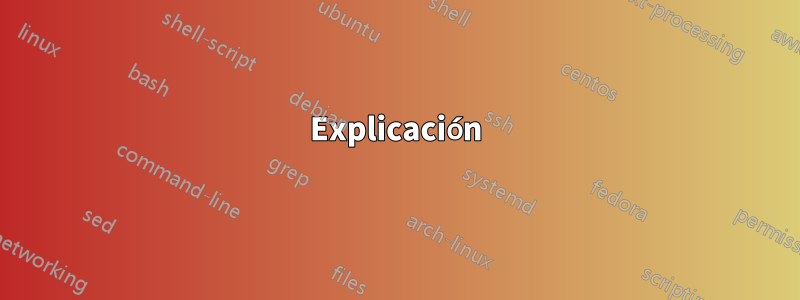
Estoy trabajando en un proyecto en el que necesito superponer dos documentos PDF en LaTeX y controlar la opacidad de cada capa. Específicamente, quiero incluir dos páginas PDF en una sola página y ajustar la cantidad de cada PDF que es visible. Estoy familiarizado con los comandos básicos de LaTeX pero no he hecho nada parecido antes.
¿Alguien podría guiarme sobre cómo lograr esto? ¿Existen paquetes o comandos específicos en LaTeX que puedan superponer archivos PDF con configuraciones de opacidad ajustables? Cualquier código de ejemplo o referencia a proyectos similares sería muy apreciado.
Respuesta1
Un consejo superponiendo un rectángulo relleno más o menos opaco en el PDF.
\documentclass[11pt]{article}
\usepackage[utf8]{inputenc}
\usepackage{geometry}
\geometry{a4paper}
\geometry{landscape}
\usepackage{graphicx}
\usepackage{tikz}
\begin{document}
\begin{tikzpicture}
\node(img){\includegraphics[width=0.48\textwidth]{imagePDF.pdf}};
\draw[fill=yellow,opacity=0.2] (img.north east) rectangle (img.south west);
\end{tikzpicture}
\begin{tikzpicture}
\node(img){\includegraphics[width=0.48\textwidth]{imagePDF.pdf}};
\draw[fill=yellow,opacity=0.8] (img.north east) rectangle (img.south west);
\end{tikzpicture}
\end{document}
Respuesta2
El siguiente pdflatexejemplo utiliza TikZ. Tres figuras se superponen con varias transparencias: (1) La figura más a la izquierda está dibujada de forma totalmente opaca y muestra cómo debería verse la figura original. (2) La figura de la derecha se superpone con un valor alfa de 0,75, pero de manera que cada objeto de la figura original se vuelve translúcido de forma independiente. (3) Finalmente, la tercera figura se coloca dentro de un grupo de transparencia y se vuelve translúcida en su conjunto. Lo más probable es que desee utilizar este último al superponer sus documentos PDF.
\documentclass{article}
\usepackage{tikz}
\begin{document}
\begin{tikzpicture}
\node (N1) at (0,0) {\includegraphics{figure.pdf}};
\node[opacity=.75] (N2) at (3cm,0) {\includegraphics{figure.pdf}};
\begin{scope}[transparency group, opacity=.75]
\node (N3) at (1.5 cm,-3cm) {\includegraphics{figure.pdf}};
\end{scope}
\end{tikzpicture}
\end{document}
Explicación
Elopacity clave en TiKZ dada a un comando de dibujo establece elalfa actualvalor tanto para operaciones de trazo (como dibujar una línea) como para otras operaciones de pintura (como rellenar áreas o pintar una imagen de mapa de bits). Su valor está entre 1,0 (opaco, predeterminado) y 0,0 (transparente).
En la figura de la derecha (la segunda inclusión, nodo N2), cada línea o área está trazada o rellena con colores translúcidos, incluso aquellos que pretenden oscurecer otras partes de la figura (y los diseñadores suelen utilizar coberturas en lugar de recortes). Vea el ejemplo a continuación: el cuadrado azul con la letra B a la derecha no cubre el círculo rojo punteado subyacente (el arco entre las 12 en punto y las 3 en punto), y también se revela el "texto oculto" debajo de la letra A. Además, si el PDF incluido ya usaba transparencia, anularía nuestra configuración y restablecería la opacidad al valor dado en el archivo original. Generalmente esto no es lo que uno quiere.
La figura inferior (la tercera inclusión, nodo N3) se coloca dentro de un llamadogrupo de transparencia. Es esencialmente un scopeentorno con la opción transparency groupy un valor de opacidad. La figura primero se pinta normalmente y luego se vuelve translúcida en su totalidad. Por lo tanto, el "texto oculto" debajo de la letra A no se revela y el cuadrado azul oculta correctamente el arco rojo. El arco rojo debajo de la letra B proviene de la segunda inclusión (el arco entre las 6 y las 7 en punto). Esto es lo que uno suele querer. Probablemente desee colocar ambos archivos PDF incluidos en grupos de transparencias separados. En lugar de opacity, es posible que también quieras probar la blend mode=multiplyopción dentro del grupo de transparencia. Esto mezclará las imágenes PDF incluidas sin teñirlas con el fondo blanco.
En el ejemplo anterior, la entrada de muestra figure.pdfse genera mediante el siguiente código:
%%% This is figure.tex.
\documentclass{article}
\usepackage[papersize={45mm,45mm}]{geometry}
\usepackage{tikz}
\pagestyle{empty}
\begin{document}
\begin{tikzpicture}[remember picture, overlay]
\node[scale=2, anchor=north, align=center] (C) at (current page) {Hidden\\text};
\node[circle, draw, line width=10pt, color=red, loosely dotted, fill=green!20,
scale=6] (A) at (current page) {A};
\node[draw, line width=12pt, color=blue!50!black, fill=white, anchor=north east,
scale=4, outer sep=1.5pt] (B) at (current page.north east) {B};
\end{tikzpicture}
\end{document}




